Microsoft Teams non si aggiorna automaticamente
Microsoft Teams è uno strumento di comunicazione e collaborazione basato su chat definitivo di Microsoft Office 365 . Microsoft Teams è stato perfettamente integrato nella suite di produttività di Office 365 e offre funzionalità di riunioni, chat, note, condivisione di file e varie estensioni Microsoft e non Microsoft . In poche(Simply) parole, questa piattaforma semplifica il lavoro di squadra consentendo la condivisione, la collaborazione e la comunicazione, il tutto sotto un'unica finestra; qualcosa che è imperativo nell'attuale configurazione WFH(WFH) (lavoro da casa).

Ora, su Windows 10 , è importante mantenere le applicazioni aggiornate per coprire le vulnerabilità della sicurezza e accedere a nuove funzionalità e miglioramenti. Microsoft Teams è in grado di aggiornarsi automaticamente, ma a volte non lo farà(it will not) . Se il tuo Microsoft Teams non si aggiorna automaticamente, questa guida ti aiuterà a risolvere questo problema.
Secondo Microsoft , l' applicazione Teams è premeditata per verificare automaticamente la presenza di nuovi aggiornamenti, tutto ciò che serve qui è assicurarsi che il tuo sistema sia connesso a una rete stabile. Ma, se Teams non si comporta come dovrebbe, potrebbero esserci più di un motivo, questi includono:
- App Teams installata nella cartella "File di programma"(Teams app installed in the ‘Programs Files’ folder) : se Teams è installato nella cartella Programmi(Program Files) anziché nella posizione predefinita, il client non si aggiornerà automaticamente quando saranno disponibili nuove versioni.
- L'app Teams non è inattiva per un tempo sufficiente: (Teams app not idle for enough time – )Microsoft Teams esegue l'aggiornamento solo quando l'applicazione viene lasciata inattiva. Se l'utente spegne il computer al termine dell'utilizzo di Teams , l'applicazione dovrà eseguire e completare il processo di aggiornamento.
In definitiva, se l' app Teams non si aggiorna automaticamente, ti verrà lasciata una versione precedente.
Microsoft Teams non si aggiorna automaticamente
Puoi eseguire i seguenti passaggi per aggiornare l' app Teams manualmente ora o automaticamente d'ora in poi:
- Reinstallare l'applicazione nella posizione predefinita
- Aggiorna manualmente l'app client Teams
- I team ora verificheranno gli ultimi aggiornamenti e li installeranno
Ecco una spiegazione dettagliata di queste soluzioni.
1] Reinstalla Teams(Reinstall Teams) nella posizione predefinita
Windows non aggiornerà automaticamente i nuovi aggiornamenti per Microsoft Teams quando l'app viene installata in Programmi(Program Files) utilizzando gli script di installazione anziché nel percorso predefinito. Per garantire che i team(Teams) si aggiornino automaticamente, l'utente dovrà spostare o reinstallare l'applicazione nella posizione predefinita, ad esempio userAppdata.
Se Teams è nel posto giusto in Windows e sei connesso a una connessione di rete stabile, l'app sarà in grado di scaricare automaticamente gli aggiornamenti in background e installarli.
Leggi(Read) : Come chiudere completamente Microsoft Teams(How to close Microsoft Teams completely) e uscirne.
2] Aggiorna manualmente l'app client di Teams
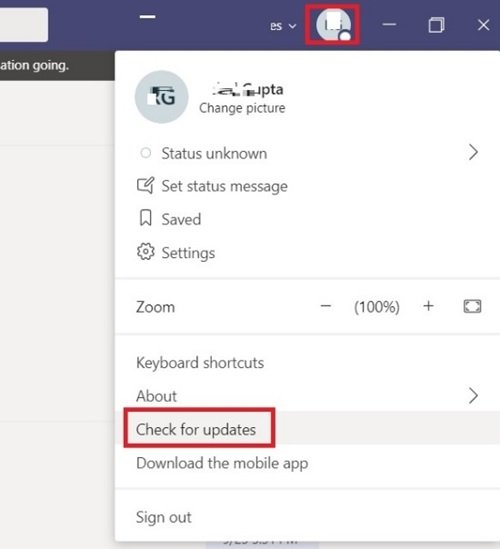
Se la soluzione precedente non ha funzionato e vedi che l' app Teams non si aggiorna ancora automaticamente, puoi forzarla a controllare e installare manualmente gli aggiornamenti. Segui questi passi:
- Dal " Menu Start(Start Menu) " vai all'app Microsoft Teams .
- Ora fai clic sulla tua immagine del profilo(Profile Picture) che appare nell'angolo destro
- Premi ' Verifica aggiornamenti'(Check for updates’) .
3] I team(Teams) ora verificheranno gli ultimi aggiornamenti e li installeranno
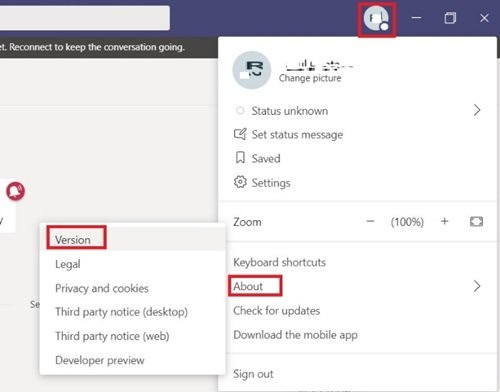
Non uscire dall'applicazione fino al completamento dell'installazione. Per confermare l'installazione dei nuovi aggiornamenti, fare clic su About > Version .
A causa della situazione attuale, sappiamo tutti quanto sia importante l' app Microsoft Teams .
Ci auguriamo che questo blog ti aiuti a tenerlo sempre aggiornato.
Related posts
Come aggiungere Zoom a Microsoft Teams
Come installare Microsoft Teams su Linux and macOS
Come lodare qualcuno su Microsoft Teams sul loro lavoro ben fatto
Ti stai perdendo, chiedi al tuo amministratore di abilitare Microsoft Teams
Turn Off Read Receipts in Microsoft Teams per i membri del team
Come cambiare Member Role e rimuovere un Member in Microsoft Teams
Best Project Management apps per Microsoft Teams
FIX: Microsoft Teams Impossibile caricare o inviare immagini in chat
Microsoft Teams per consentire agli utenti di unirsi alle riunioni con due monitor
Come usare Snapchat Camera filter su Microsoft Teams and Skype
Come creare un Microsoft Teams tab utilizzando un file caricato
Come inviare Urgent or Important Message in Microsoft Teams
Come condividere un Protected File in Microsoft Teams
Passaggio Microsoft Teams status da Out of Office a Disponibile
Come ripristinare l'eliminato Teams and Channels in Microsoft Teams
Come abilitare Noise Cancellation in Microsoft Teams
Microphone non funziona in Microsoft Teams su Windows 10
Come collegare Google Calendar a Slack, Zoom and Microsoft Teams
Come utilizzare Share Tray in Microsoft Teams a share content Negli incontri
Come Microsoft Teams tracce vostra attività e come fermarlo
